Search This Blog
BODAS TEKNO memberikan tips & trik belajar komputer. Dengan belajar, kita bisa mencerahkan masa depan kita. Karena kita adalah penggagas masa depan.
Featured
- Get link
- X
- Other Apps
FITUR-FITUR MENARIK DAN TERSEMBUNYI PADA WINDOWS 8.1
~
Apa kabar? Semoga kabar kalian baik-baik saja ya. Nah kali ini saya akan membahas fitur fitur menarik dan tersembunyi pada windows 8.1. Nah tanpa banyak basa-basi lagi ayo kita kupas tuntas..
1. Menu Akses Cepat Yang Tersembunyi (Menu Win+X)
Meskipun Microsoft telah menghapus Menu Start sejak Windows 8 namun mereka telah menambahkan Menu Akses Cepat atau yang mengandung akses cepat ke beberapa pengaturan sistem yang berguna seperti:
- Programs and Features
- Power Options
- System Settings
- Device Manager
- Command Prompt
- Task Manager
- Control Panel
- Search
- Run
- Shut down or Sign out
- Dan masih banyak lagi
Untuk mengakses menu ini, klik kanan pada Tombol Start dan Anda akan mendapatkan menu sistem yang tersembunyi seperti pada gambar berikut:
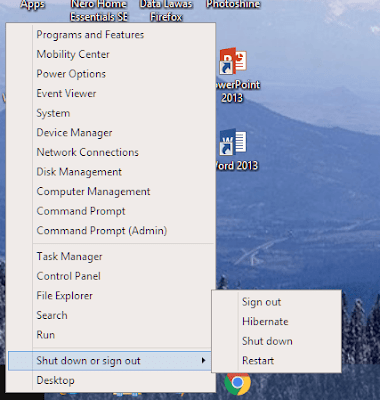 |
| Gambar1 |
Anda bisa mengaksesnya dengan kombinasi tombol Win+X. Secara default, Command Prompt diganti dengan Windows PowerShell, dan opsi hibernate tidak ada di Menu Power.>
2. Simpan Gambar Secara Otomatis
Sekarang menscreenshoot gambar di Windows 8 menjadi lebih mudah. Anda hanya perlu menekan tombol Win+PrntScr secara bersamaan dan Windows 8.1 akan menyimpan gambar secara otomatis di folder Library Pictures dengan nama Screenshot. Jika Anda mengambil gambar yang lebih, gambar akan disimpan dengan tambahan nomor seperti Screenshot (2).png, Screenshot (3).png, dan seterusnya.
 |
| Gambar 2 |
3. Hot corner pada layar yang dimodifikasi
Jika Anda mengarahkan kursor ke pojok kiri atas layar, itu akan menampilkan daftar semua aplikasi Metro yang berjalan sehingga Anda bisa beralih antar aplikasi atau menutup sebuah aplikasi.
 |
| Gambar 3 |
Anda juga bisa menampilkan daftar tersebut dengan tombol Win+Tab. Jika Anda mengarahkan kursor ke pojok kanan atas atau pojok kanan bawah layar, itu akan menampilkan Charm bar dimana Anda bisa mengakses Pengaturan, Pencarian, Berbagi, Perangkat, dan Layar Start.
Jika Anda ingin mematikan semua hot corner pada Windows 8.1 dan Windows 8.1 Update 1, ikuti langkah berikut.
- Klik kanan pada Taskbar dan klik pada Properties.
- >Maka akan muncul tampilan Taskbar and Navigation Properties.
- Klik tab Navigation dan hilangkan tanda centang pada When I point to the upper-right corner, show the charms dan When I click the upper-left corner, switch between my recent apps pada bagian Corner navigation.
- Klik OK dan itu akan mematikan semua hot corner di Windows 8.1.
4. Geser untuk menshutdown windows 8.1
Windows 8.1 memiliki fitur tersembunyi yang dinamakan Geser untuk mematikan yang memperbolehkan Anda untuk mematikan komputer/laptop dengan cepat menggunakan mekanisme geser ke bawah.
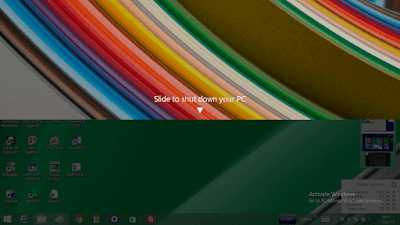 |
| Gambar 6 |
5. Menggunakan kamera pada layar kunci di windows 8.1
Windows
8.1 memperbolehkan Anda untuk mengakses Kamera tablet atau
komputer/laptop secara langsung dari Layar Kunci tanpa memerlukan login.
Anda bisa mengambil foto atau buat video menggunakan aplikasi Kamera
tersembunyi di Layar Kunci.
Anda bisa memgaktifkan fitur ini melalui langkah-langkah berikut:
- Arahkan kursor ke pojok kanan atas atau kanan bawah pada layar untuk mengakses Charm Bar dan klik pada Settings.
- Sekarang klik pada Change PC Settings untuk membuka Panel Kontrol Metro atau halaman PC Settings.
- Klik pada Lock Screen yang berada di bagian Top Settings. Anda bisa membukanya dengan menuju ke PC & Devices > Lock Screen.
- Sekarang scroll ke bawah hingga Anda melihat bagian Kamera dengan teks informasi You can swipe down on the lock screen to use the camera while your PC is locked. Secara default, pengaturan Use camera from the lock screen diatur menjadi Off yang berarti akses kamera dibatasi sehingga Anda tidak bisa menggunakannya di Layar Kunci.
- Klik slider menjadi On dan sekarang Anda bisa menggunakan aplikasi Kamera di Layar Kunci.
Microsoft telah mengubah mekanisme untuk menutup aplikasi Metro secara permanen di Windows 8.1. Sekarang jika Anda melakukan drag and drop sebuah
aplikasi ke bawah seperti yang Anda lakukan di Windows 8, aplikasi
tidak mau menutup secara permanen di Windows 8.1. Sehingga aplikasi akan
memasuki mode suspend dan tetap berjalan di latar belakang.
Untuk menutup aplikasi Metro secara permanen di Windows 8.1, ikuti
langkah-langkah berikut.
- Pertama, arahkan kursor ke atas layar seperti yang Anda lakukan di Windows 8.
- Tekan dan geser thumbnail aplikasi ke pojok bawah layar tapi harap jangan lepaskan tombol mouse! Tetapkan thumbnail aplikasi di bawah dan tunggu beberapa saat. Thumbnail akan menjadi ikon aplikasi original dan lepaskan tombol mouse. Sehingga jika Anda menggeser ikon aplikasi ke bawah, itu akan menutup aplikasi secara permanen.
- Aplikasi akan tertutup beberapa detik kemudian. Jika Anda memeriksanya di Task Manager, itu masih menampilkan aplikasi yang berjalan pada bagian Apps. Namun beberapa detik kemudian, aplikasi akan menghilang dari daftar dan aplikasi berhasil ditutup secara permanen.
7. Jalan tersembunyi untuk mengakses layar startup
Windows 8 dan 8.1 memiliki metode tersembunyi untuk mengakses Layar Startup Lengkap tanpa merestart komputer/laptop. Anda bisa mengakses berbagai pengaturan seperti merestart komputer/laptop ke sistem operasi lain yang terinstall, merestart dalam Safe Mode atau memilih beberapa opsi pemulihan sistem sistem lanjutan dari layar ini.
Anda bisa mengaksesnya melalui langkah-langkah berikut:
- Arahkan kursor ke pojok kanan atas layar dan klik pada Settings atau langsung saja tekan Win+I.
- Klik pada Power. Sekarang tekan dan tahan tombol Shift dan klik pada Restart.
- Windows akan restart dan beberapa detik kemudian
- Kini Anda bisa melakukan booting ke sistem operasi yang lain, melakukan troubleshoot, dan boot ke perangkat lain.
8. Tombol kombinasi
Ini
adalah tombol kombinasi baru yang berfungsi di Windows 8, 8.1 dan versi
Update Windows 8.1. Berikut adalah tombol kombinasinya:
- Tombol Windows - Tombol untuk beralih antar Layar Start dan Desktop
- Win+X - Membuka Menu Akses Cepat yang disebutkan pada poin yang pertama
- Win+PrntScr - Mengambil dan menyimpan gambar secara otomatis pada folder gambar yang disebutkan pada poin ke 2
- Win+C - Membuka Charm Bar yang disebutkan pada poin ke 3
- Win+I - Membuka panel Pengaturan
- Win+K - Membuka panel Perangkat
- Win+H - Membuka panel Berbagi
- Win+Q - Membuka panel Pencarian
- Win+W - Membuka halaman pencarian Pengaturan
- Win+F - Membuka halaman pencarian File
- Win+Tab - Menampilkan daftar aplikasi Metro yang berjalan yang disebutkan pada poin ke 3
- Win+Z - Menampilkan/menyembunyikan App bar pada Layar Start untuk menampilkan semua aplikasi
- Win+Spacebar - Tombol untuk input bahasa atau layout keyboard
- Win+, - Dari Layar Start mengintip ke Desktop
- Win+Enter - Membuka Narrator
- Ctrl+F1 - Meminimize/memaximize ribbon pada Windows Explorer
- Ctrl+Tab - Membuka daftar semua aplikasi pada Layar Start
- Shift+F8 - Shortcut baru untuk mengakses Safe Mode sebelum boot screen. Jika tidak bisa, coba tekan F8
9. Tombol power dan pencarian di layar start
Update Windows 8.1 menambahkan tombol Power dan Pencarian di Layar Start
atas permintaan para pengguna. Di Windows 8, opsi power berada di bawah
charm settings dan di Windows 8.1, Microsoft telah menambahkan
opsi power di menu Win+X yang disebutkan pada poin 1 tetapi beberapa
orang masih mengalami masalah dalam mencari opsi ini.
Para pengguna sekarang tidak perlu repot lagi dalam mencari opsi untuk
mematikan, restart atau mengistirahatkan komputer mereka pada Update
Windows 8.1. Anda bisa menggunakan opsi daya ini dengan mudah atau
secara langsung melalui Layar Start.
10. Memasang shortcut ke taskbar
Di Windows 8 dan 8.1, pengguna telah dibatasi untuk menjalankan aplikasi
Metro dari Layar Start tetapi di Update Windows 8.1, Anda bisa memasang
shortcut Aplikasi Metro dan Situs ke taskbar sehingga Anda bisa
menjalankannya dari Desktop. Windows Store akan muncul di taskbar secara
default sehingga Anda bisa memasang aplikasi baru.
Serta Anda bisa menggunakan Taskbar ketika bekerja di sebuah aplikasi metro. Hanya dengan mengarahkan kursor ke pojok bawah pada
layar komputer Anda dan itu akan menampilkan taskbar sehingga Anda bisa
berganti antar aplikasi atau menjalankan aplikasi baru.
11. Titlebar dengan tombol minimize dan tutup pada aplikasi metro
Akhirnya fitur yang sudah ditunggu-tunggu telah muncul di Update Windows
8.1. Anda sekarang bisa mengakses titlebar pada aplikasi metro apapun
seperti program Desktop yang tradisional. Hanya dengan mengarahkan kursor ke atas layar komputer dan Anda bisa mencari tombol untuk me-minimize atau menutup aplikasi metro dengan menggunakan titlebar ini.
Serta apabila Anda mengklik kanan pada ikon aplikasi yang tertera pada
pojok kiri titlebar, Anda akan mendapatkan sebuah menu konteks yang
berisi beberapa opsi seperti Split Left dan Split Right yang memperbolehkan Anda untuk menggandakan aplikasi yang berjalan melalui Desktop sebelah kiri dan kanan.
12. Menu konteks klik kanan pada tile layar start dan koneksi wifi
Pada Update Windows 8.1 kali ini Microsoft telah mengganti App Bar
menjadi menu konteks traditional seperti desktop dan windows explorer.
Sekarang apabila Anda mengklik kanan pada sebuah tile di Update Windows 8.1, Anda akan mendapatkan menu konteks untuk melakukan tugas seperti Unpin from Start, Pin to taskbar, Resize dan mencopot pemasangan aplikasi.
Tidak hanya itu juga, Anda akan mendapatkan menu konteks ketika mengklik
kanan entri koneksi Wi-Fi yang ada di sisi kanan layar yang akan muncul
apabila Anda mengklik kanan ikon Koneksi Internet yang ada di area
notifikasi taskbar
Nah itu dia beberapa fitur fitur menarik dan tersembunyi pada windows 8.1. Sekian dulu dari saya, apabila ada kesalahan pengetikan atau yang lainnya silahkan comment di kolom komentar dengan sopan ya.
Terima Kasih...........
- Get link
- X
- Other Apps
Popular Posts
- Get link
- X
- Other Apps



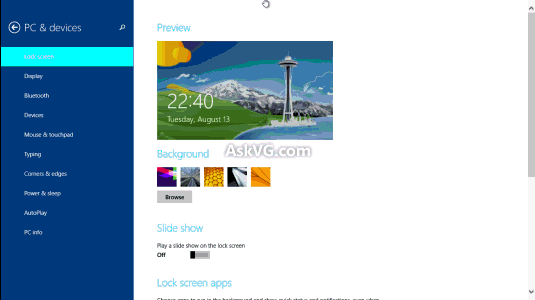









Comments
Post a Comment
Berkomentarlah dengan baik dan bijak ya...